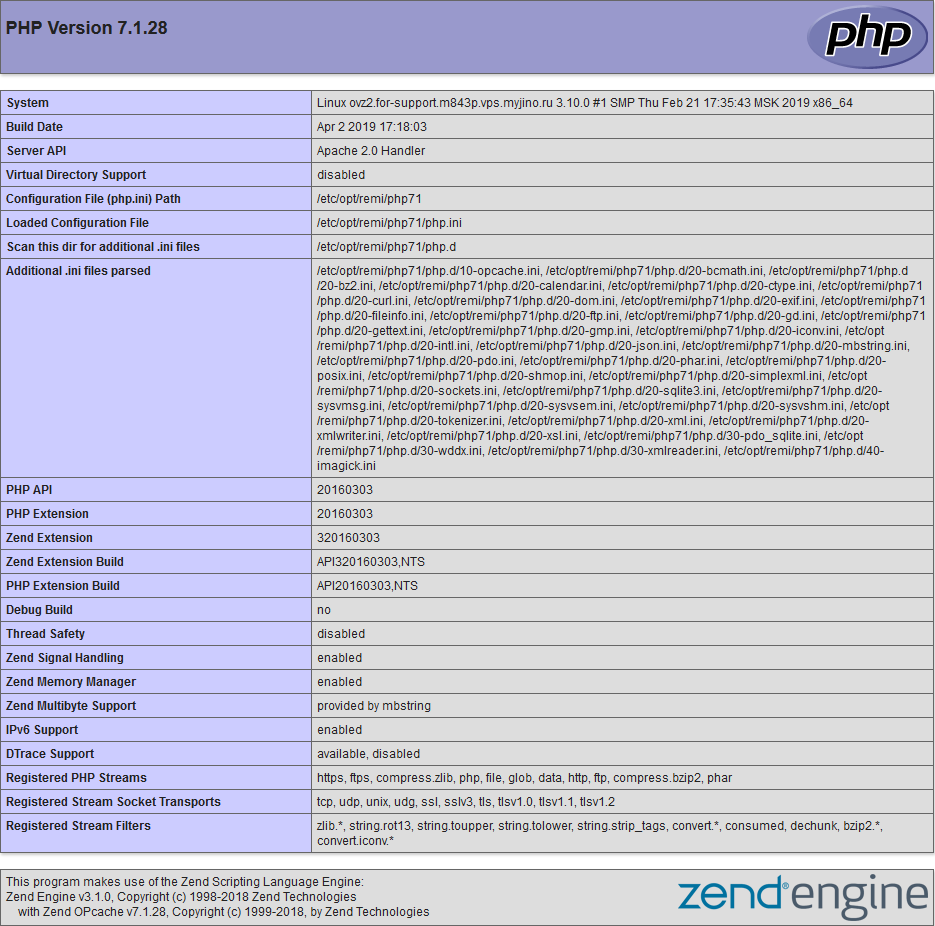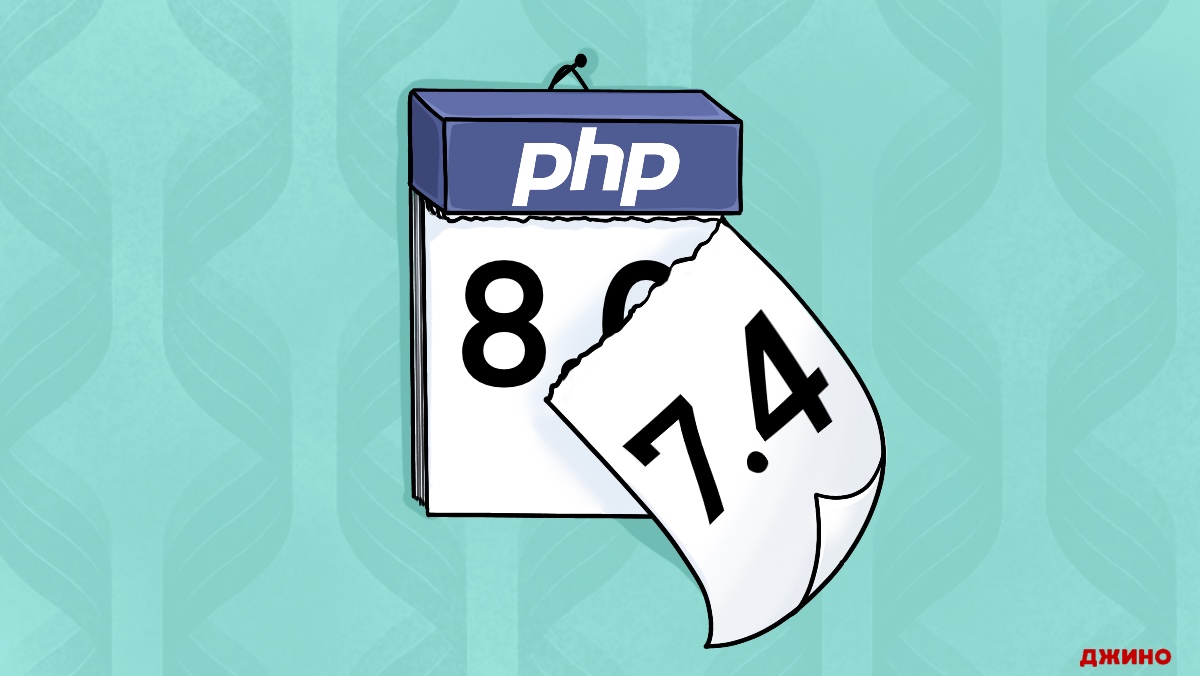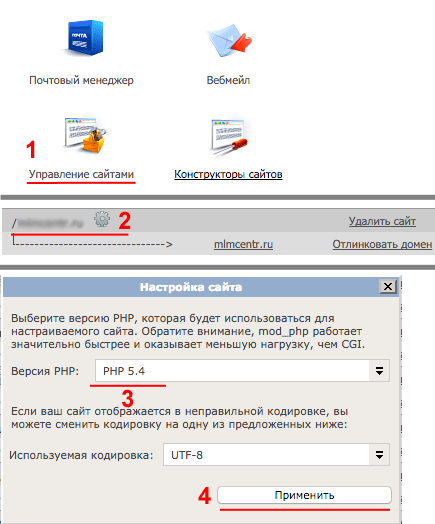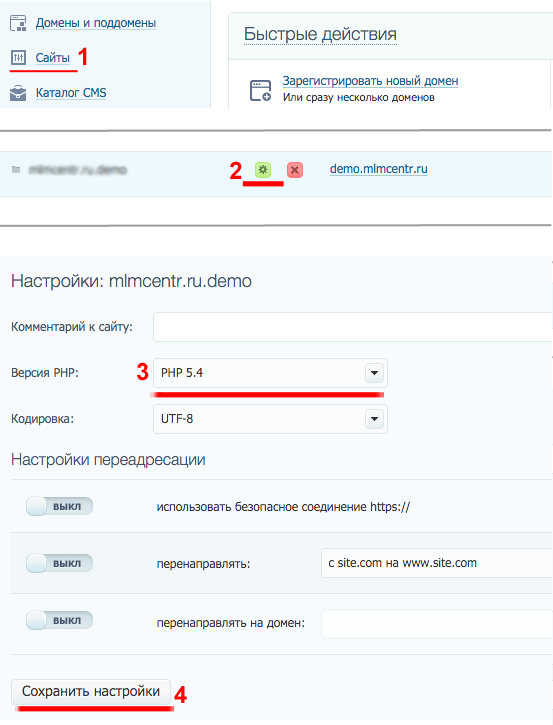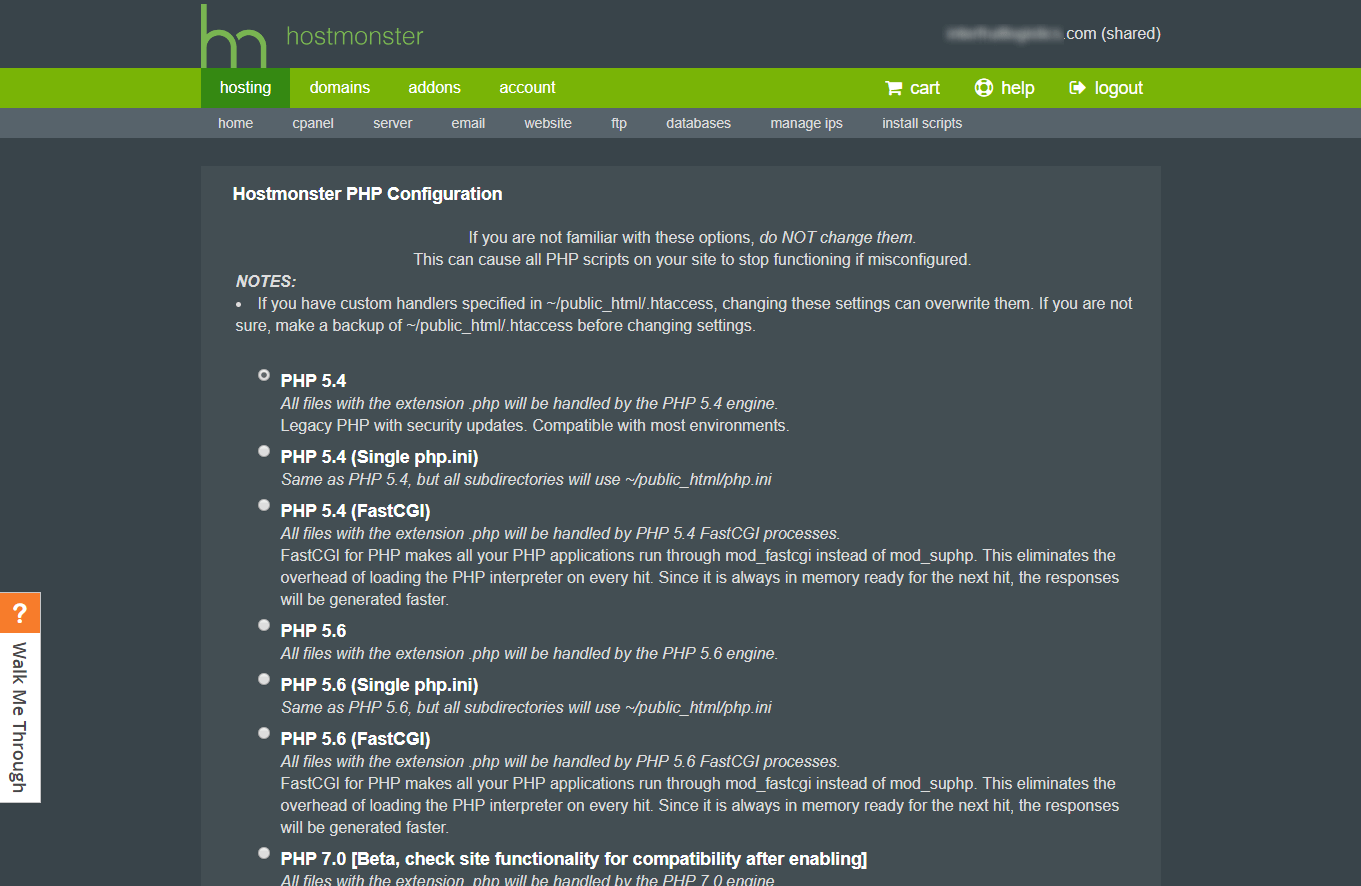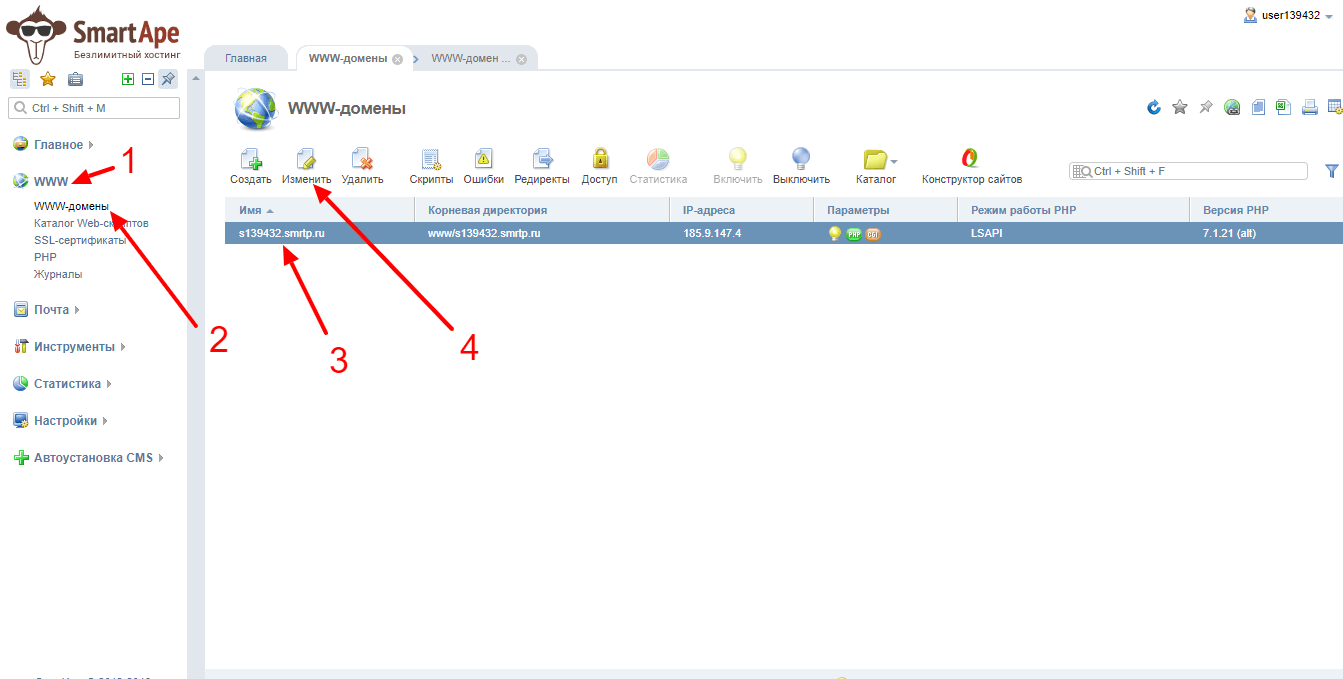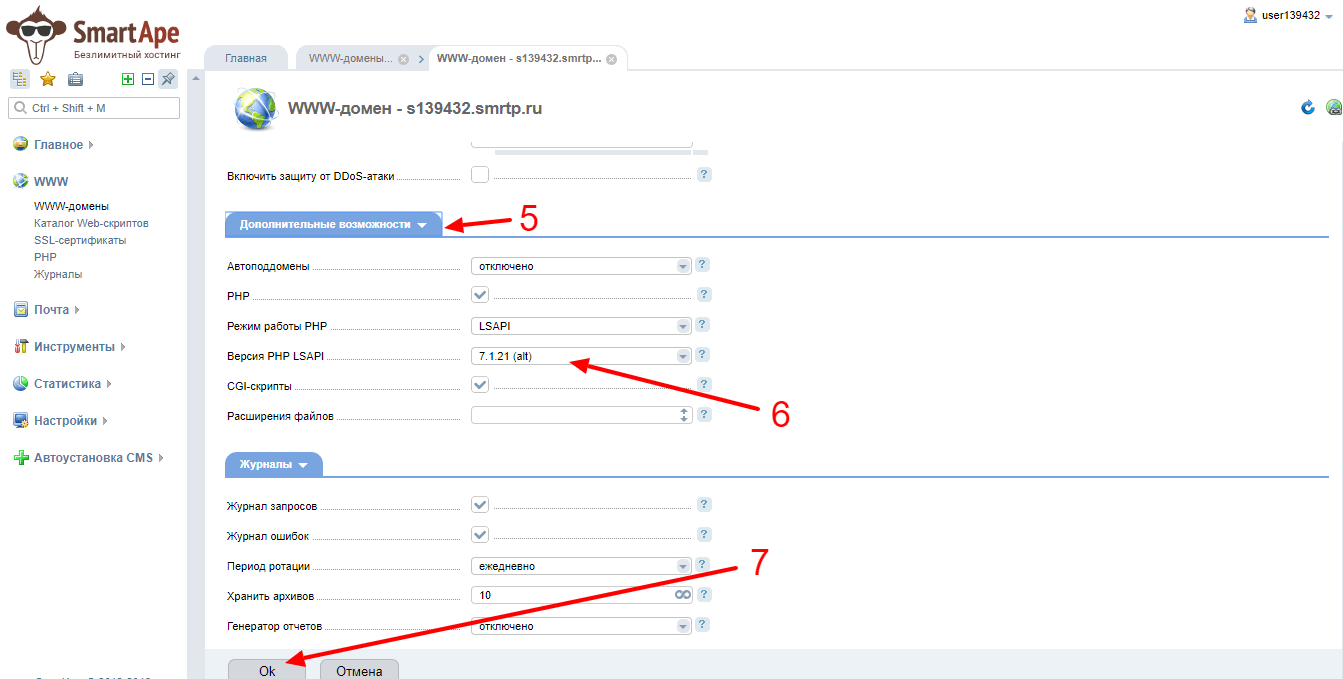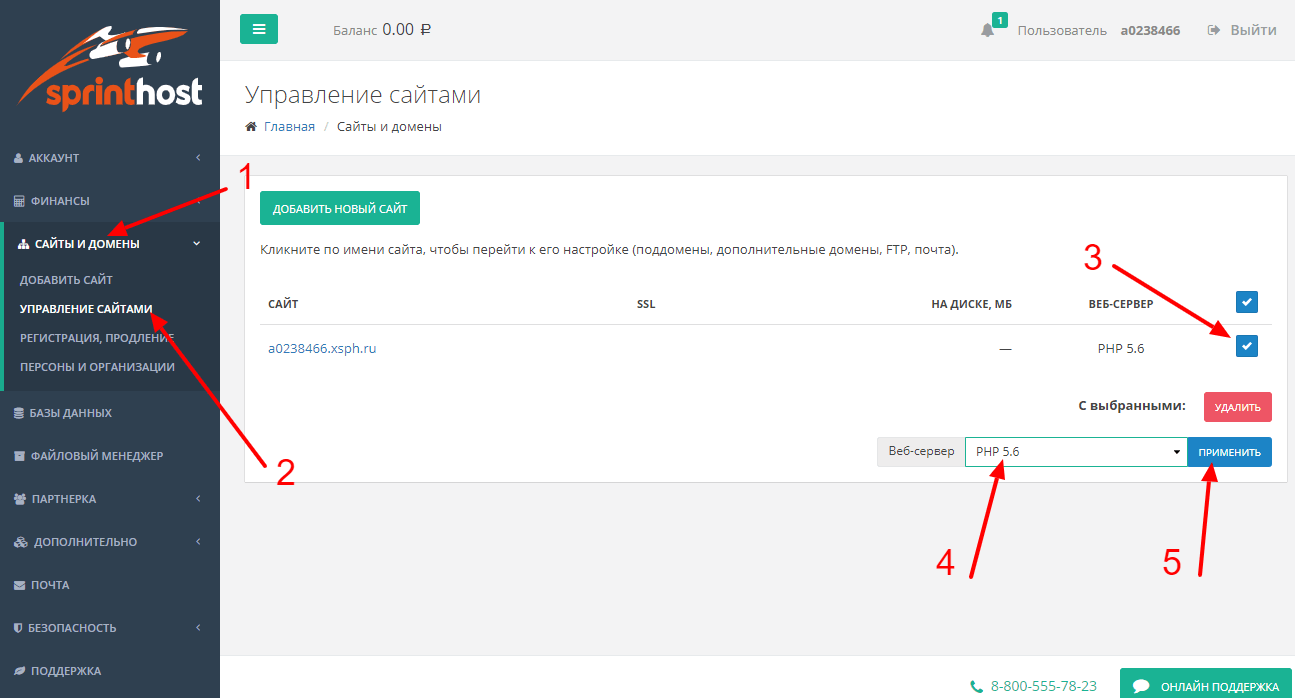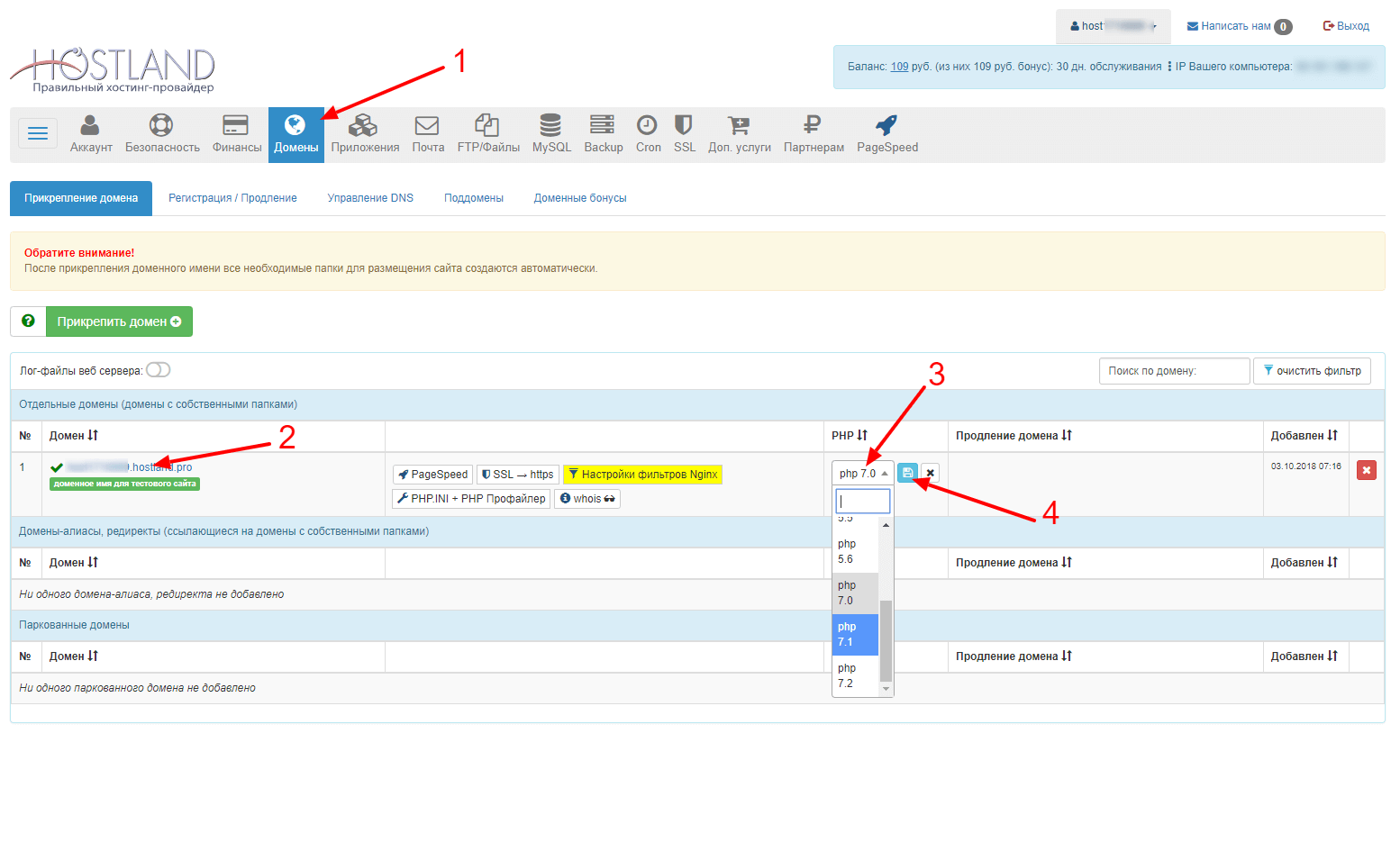Необходимо выполнить следующие действия:
- В контрольной панели выберите нужный сервер и откройте консоль.
-
Добавьте репозитории Remi и Epel для CentOS 7, выполнив команды:
rpm -Uvh http://rpms.famillecollet.com/enterprise/remi-release-7.rpm yum -y install epel-release -
Удалитe текущую версию PHP c сервера командой:
rpm -qa | grep php | xargs yum -y remove -
Удалите или закомментируйте (т.е. поставьте спецсимвол перед нужной строкой, в этом случае — #) подключение текущего модуля PHP для apache.
Для этого в файловом менеджере откройте файл domains.conf на редактирование (путь: /etc/httpd/conf.d/domains.conf) и закомментируйте или удалите строку:
LoadModule php5_module modules/libphp5.soЧтобы она выглядела так:
#LoadModule php5_module modules/libphp5.soЛибо выполните в консоли команду:
sed -i "s/LoadModule/#LoadModule/g" /etc/httpd/conf.d/domains.conf -
Теперь установите PHP 7.*.
Для установки PHP 7.1 в консоли выполните команду:
yum --enablerepo=remi-php71 -y install php71-php-cli php71-php-pear php71-php-fpm php71-php-pecl-mcrypt php71-php-bcmath php71-runtime php71-php-common php71-php-pdo php71-php-process php71-php-mysqlnd php71-php php71-php-opcache php71-php-gmp php71-php-gd php71-php-mbstring php71-php-json php71-php-xml php71-php-pecl-imagick php71-php-intl php71Для установки PHP 7.2:
yum --enablerepo=remi-php72 -y install php72-php-cli php72-php-pear php72-php-fpm php72-php-pecl-mcrypt php72-php-bcmath php72-runtime php72-php-common php72-php-pdo php72-php-process php72-php-mysqlnd php72-php php72-php-opcache php72-php-gmp php72-php-gd php72-php-mbstring php72-php-json php72-php-xml php72-php-pecl-imagick php72-php-intl php72Для установки PHP 7.3:
yum --enablerepo=remi-php73 -y install php73-php-cli php73-php-pear php73-php-fpm php73-php-pecl-mcrypt php73-php-bcmath php73-runtime php73-php-common php73-php-pdo php73-php-process php73-php-mysqlnd php73-php php73-php-opcache php73-php-gmp php73-php-gd php73-php-mbstring php73-php-json php73-php-xml php73-php-pecl-imagick php73-php-intl php73 -
После завершения установки перезагрузите веб-сервер apache, выполнив команду:
systemctl restart httpd -
Для проверки версии PHP используйте команду:
php(номер версии) -vНапример:
php71 -v php72 -v php73 -vВы получите следующий вывод:
-
Для проверки PHP для сайта создайте файл phpinfo.php в корне сайта, поместив в него следующий код:
<?php phpinfo(); ?>Затем обратитесь в браузере к скрипту: http://example.com/phpinfo.php
Вместо example.com укажите имя вашего домена:
Конфигурационный файл php.ini, в котором можно редактировать параметры PHP, находится по данному пути: /etc/opt/remi/php(номер версии)/php.ini
Например:
/etc/opt/remi/php71/php.ini
/etc/opt/remi/php72/php.ini
/etc/opt/remi/php73/php.ini
Рекомендуем сразу включить использование short_open_tag (это необходимо для работы сайта, в коде которого часто используются короткие теги). Для этого откройте конфигурационный файл php.ini для нужной вам версии PHP, найдите параметр short_open_tag и поставьте значение On. После этого сохраните изменения, чтобы строка выглядела так:
short_open_tag = on
В консоли сделать это можно следующим образом:
sed -i "s/short_open_tag = Off/short_open_tag = on/g" /etc/opt/remi/php(номер версии)/php.ini
После редактирования параметров PHP и изменения значений перезагрузите веб-сервер apache командой:
systemctl restart httpd
Для установки модуля ionCube Loader для PHP из репозитория Remi выполните следующую команду:
yum -y install php(номер версии)-php-ioncube-loader.x86_64
Например:
yum -y install php71-php-ioncube-loader.x86_64
yum -y install php72-php-ioncube-loader.x86_64
yum -y install php73-php-ioncube-loader.x86_64
После установки перезагрузите веб-сервер apache командой:
systemctl restart httpd
обновлено: 2017-10-30 в теме: Хостинги
Пользователям хостинга Джино, вероятно, будет полезно воспользоваться доступным системным обновлением до версии php 7.0. Но как это сделать, возникает вопрос у «молодого» пользователя? И не ведут ли эти перемены до катастрофических поломок сайта…
Ведь на глаз, например, разность цифровых значений версий php от 5.2 до 7.0 велики…
Что ж, разберёмся: (ибо старания мои для новичков, чтобы они делали меньше ошибок, коими богата моя биография))
Перво-наперво стоит создать резервные копии сайта и его Базы Данных (пригодится… да привычки для…).
Делается копия БД или вручную или, например, плагином iThemes Security. Для сохранения файлов сайта тоже существует множество примочек.
Я все сохранения копий делаю вручную.
Итак:
как заявляют хостеры… «Версии 5.4 и ниже отныне не поддерживаются разработчиками и, более того, эти устаревшие версии, что естественно, имеют уязвимости и дыры. По сравнению с предыдущими версиями PHP 7 обеспечивает значительный прирост производительности. Например, WordPress работает с новой версией до двух-трех раз быстрее» — не знаю о справедливости сих уверений, но, вроде как некоторая правда присутствует.
Со своей стороны замечу: на этапе тестирования у меня никаких багов (сбоев) в работе сайта не произошло. Кстати же, и на других блогах, с которыми работаю — тоже всё нормально.
Скорость загрузки сайта на глаз, конечно, мало заметна, но вот по показателям тестеров, единицы значений скорости возросли в некоторой степени.
Мораль: коли решаемся использовать устаревшую версию php — рискуем…
В общем да — устарели номиналы) — а значит логичнее воспользоваться обновой.
Но тут дело вот в чём: на более старых сайтах, админы, возможно, используют какие-то устаревшие скрипты, которые не будут работать с новой 7 версией php. В этом случае нам с вами приходится выбирать: или отказаться от «древних или несовместимых» скриптов или оставаться на старых номиналах php.
как включить в панели управления хостингом версию php7
Заходим к себе в аккаунт хоста Джино — или вперёд по ссылке и…
В среднем горизонтальном меню выбираете «Управление» затем «управление сервером» далее «настройки PHP» — вот тут и будем колдовать.
Перед вами откроется окно настроек php версий.
Не знаю, стоит ли давать какие-то советы по поводу переключения номиналов php от 5.2 до … 7.0, но доложу, что, я, предварительно сделав «бекап» сайта — сразу переключился на семёрку (зелёная стрелка).
Хотя можно поэкспериментировать: помните — что при обнаружении неполадок с сайтом, всегда возможно воспользоваться откатом, т.е вернуть прежнюю версию php сервера (такую, которая у вас и была) либо всё-таки путём экса подобрать более новую, совместимую с вашим блогом/сайтом.
Как вернуть на сервере старую версию php
Просто указываете нужную вариацию и всего делоф! Конечно же, не забываем о кнопочке «Изменить» т.е сохранять изменения.
А мы, в статье о возможностях хостинга «Джино», переходим к завершению настроек обновления…
Выбираете (подчёркнуто коричневым) более симпатичную, на ваш взгляд, версию и жмёте «сохранить».
А вам остаётся бежать тестировать правильность работы настроек сайта!!
Новичкам: тестировать скорость загрузки страницы сайта можно TАМ или СЯМ. А тем, которые читают этот пост в свежем времени — возможно, у меня ещё работает спидометр загрузки, в футере… Можете взглянуть, а при необходимости установить такой же и себе.
Установку счётчика скорости загрузки опишу в следующей статье.

И ещё что очень важно: по поводу скорости загрузки, важно помнить об ошибках кода сайта! Тщательно отслеживать и исправлять. В противном случае все обновления, как и нынешняя обнова php до 7-й версии, мало помогут…
Второе: очень рекомендую ознакомиться с постом, о котором говорилось выше первичных настроек и сайта И другой, которая описывает методы включения gzip сжатия сайта.
В предложенных статьях есть много полезных сопутствующих ссылок в помощь вебмастеру.
Более новая версия 7.1 php описана в этой статье, а также рассмотрим некоторые вариации возможных ошибок — несовместимости скриптов с «нашими сайтовыми»…
На этом у меня на сегодня решительно всё!..
…вопросы в комментариях — помогу, в чём дюжу…
mihalica.ru !
Михаил ATs — владелец блога запросто с Вордпресс — в сети нтернет давным-давно…
…веб разработчик студии ATs media: помогу в создании, раскрутке, развитии и целенаправленном сопровождении твоего ресурса в сети… — заказы, вопросы… разработка…
Как обновить версию PHP до 7.* на сервере CentOS 7?
Необходимо выполнить следующие действия:
Добавьте репозитории Remi и Epel для CentOS 7, выполнив команды:
Удалитe текущую версию PHP c сервера командой:
Удалите или закомментируйте (т.е. поставьте спецсимвол перед нужной строкой, в этом случае — #) подключение текущего модуля PHP для apache.
Для этого в файловом менеджере откройте файл domains.conf на редактирование (путь: /etc/httpd/conf.d/domains.conf) и закомментируйте или удалите строку:
Чтобы она выглядела так:
Либо выполните в консоли команду:
Теперь установите PHP 7.*.
Для установки PHP 7.1 в консоли выполните команду:
Для установки PHP 7.2:
Для установки PHP 7.3:
После завершения установки перезагрузите веб-сервер apache, выполнив команду:
Для проверки версии PHP используйте команду:
Вы получите следующий вывод:
Для проверки PHP для сайта создайте файл phpinfo.php в корне сайта, поместив в него следующий код:
Затем обратитесь в браузере к скрипту: http://example.com/phpinfo.php
Вместо example.com укажите имя вашего домена:
Конфигурационный файл php.ini, в котором можно редактировать параметры PHP, находится по данному пути: /etc/opt/remi/php(номер версии)/php.ini
Рекомендуем сразу включить использование short_open_tag (это необходимо для работы сайта, в коде которого часто используются короткие теги). Для этого откройте конфигурационный файл php.ini для нужной вам версии PHP, найдите параметр short_open_tag и поставьте значение On. После этого сохраните изменения, чтобы строка выглядела так:
В консоли сделать это можно следующим образом:
После редактирования параметров PHP и изменения значений перезагрузите веб-сервер apache командой:
Для установки модуля ionCube Loader для PHP из репозитория Remi выполните следующую команду:
После установки перезагрузите веб-сервер apache командой:
Источник
PHP или Hypertext Preprocessor — один из языков программирования для создания динамических страниц. Его инструкции встраиваются непосредственно в текст HTML-страниц. PHP, на настоящий момент, одно из самых популярных средств создания динамических сайтов и веб-приложений.
Какая версия PHP работает на хостинге?
Для работы доступно несколько версий интерпретатора PHP: 7.2, 7.3 и 7.4, а также устаревшие 5.2-7.1. Но они больше не поддерживаются разработчиками PHP и могут иметь уязвимости. Используйте их на свой страх и риск, и только если у вас есть код, который не работает с более новыми версиями.
На всех новых аккаунтах по умолчанию включена версия 7.2, однако вы можете в любой момент переключиться на другую версию. Мы рекомендуем всегда использовать новейшую из доступных версий. Переключение между версиями происходит через контрольную панель в разделе «Хостинг / Управление / Настройки веб-сервера». Вы можете устанавливать версию PHP отдельно для каждого домена, привязанного к сервису.
Можно ли на разных сайтах использовать PHP разных версий?
Да, вы можете установить отдельную версию PHP для каждого домена в разделе «Хостинг / Управление / Настройки веб-сервера / Настройки PHP».
Для всех новых доменов PHP 7.2 является версией по умолчанию. Поддомены используют ту же версию, что и основной домен. Если на определенном поддомене необходима другая версия, привяжите его к аккаунту как самостоятельный домен в разделе «Хостинг / Домены / Управление доменами».
Как узнать текущие установки PHP?
Узнать текущие установки PHP на вашем аккаунте можно, написав простой PHP-скрипт и обратившись к нему из браузера:
Также установки PHP по умолчанию на одном из наших серверов вы можете посмотреть здесь.
Какой путь к исполняемому файлу интерпретатора PHP?
Для PHP 5.2-7.3:
Здесь X.Y — номер версии, например «7.2».
PHP установлен как модуль Apache или как CGI?
На нашем хостинге PHP работает и как модуль веб-сервера Apache, и через CGI. Наиболее полно функциональность и удобство PHP раскрываются в случае работы с ним, как с модулем: можно использовать переменные окружения Apache, создавать собственную HTTP-авторизацию и т. д.
Обратите внимание, что для работы с PHP через CGI необходимо подключить услугу «Поддержка CGI». Услуга «Поддержка PHP» при этом не требуется.
PHP на вашем хостинге работает в режиме Safe Mode?
Нет, PHP настроен без использования режима safe_mode.
Как заставить html-страницы обрабатывать PHP код?
Если в нужной папке нет файла .htaccess, создайте его. Действие директив этого файла распространяется и на все вложенные папки.
Установлен ли у вас модуль РНР сURL?
Да, данный модуль у нас установлен.
Как выключить отображение ошибок PHP?
Для вашего удобства на серверах хостинга «Джино» по умолчанию включен вывод ошибок в PHP-скриптах в браузер. Чтобы отключить отображение ошибок, создайте в своей домашней директории, в папке домена или в папке со скриптом файл .htaccess и добавьте в него следующую строку:
После завершения отладки скрипта рекомендуется выключать отображение ошибок.
Какой размер оперативной памяти используется под PHP-приложения?
Ваши PHP-скрипты могут использовать до 128 Мб оперативной памяти. На «премиум-аккаунте» — до 256 Мб.
Как увеличить объем загружаемого файла через скрипты?
Чтобы увеличить объем загружаемого файла через скрипты, создайте файл .htaccess в папке скрипта или папке домена и поместите в него следующие директивы:
Вместо 15 укажите нужный вам объем загружаемого файла.
Примечание: Максимальный объем загружаемого файла 100 Мбайт.
Почему вместо результатов работы PHP-скрипта я вижу лишь пустую белую страницу?
или исправьте существующую.
После завершения отладки скрипта настоятельно рекомендуется снова выключить отображение ошибок.
Почему вместо результатов работы PHP-скрипта скачивается файл index.php?
Это значит, что у вас не подключена услуга «Поддержка PHP», и обработка PHP-скриптов на вашем аккаунте не работает. Подключить услугу можно через контрольную панель в разделе «Хостинг / Услуги».
Можно ли устанавливать собственные настройки php.ini?
У нас PHP работает как модуль Apache, и поэтому невозможно использовать свой php.ini. Для использования собственного php.ini вы можете запустить PHP в режиме CGI.
Примечение: вы можете использовать лишь те директивы, которые обозначены параметрами PHP_INI_USER, PHP_INI_PERDIR, PHP_INI_ALL. Некоторые из директив категории PHP_INI_SYSTEM можно изменить в разделе «Управление / Настройки веб-сервера» контрольной панели.
Например, если вам необходимо включить функцию «magic_quotes_gpc», то надо прописать директиву функции в файле .htaccess, который надо создать в папке сайта или в папке скрипта:
Для отключения буферизации вывода данных:
Для отключения глобальных переменных:
Все приведенные выше параметры прописаны через директиву php_flag, поскольку они могут принимать только бинарные значения — on/off (1/0). Если же значение прописываемого параметра может быть отлично от нуля или единицы (т. е. от on или off), то следует использовать директиву php_value. Например:
Как включить параметр allow_call_time_pass_reference?
Бывает, что при установке некоторые CMS и другие скрипты (типичный пример — «1С-Битрикс».) требуют включить параметр php.ini allow_call_time_pass_reference. Для этого создайте в нужной папке (например, в той папке, куда вы устанавливаете скрипт) файл .htaccess и поместите в него такую директиву:
Если файл .htaccess в нужной папке уже существует, то просто добавьте эту строку в конец. Действие этой директивы распространяется и на все подпапки.
Как включить параметр register_globals?
Если файл .htaccess в нужной папке уже существует, то просто добавьте эту строку в конец. Действие этой директивы распространяется и на все подпапки.
Возможно ли использовать функции для работы с IMAP в PHP?
Да, функции IMAP в PHP включены.
У вас установлен модуль ionCube?
Как изменить часовой пояс на сайте?
Список поддерживаемых временных зон можно узнать на сайте php.net.
Как запустить PHP в режиме CGI?
Запуск PHP в режиме CGI позволяет указывать свой php.ini, работать из PHP с любыми файлами на аккаунте и иметь полный доступ к файлам, созданным из PHP.
Создать файл php.cgi:
Закачать файл на сервер в ASCII-режиме в папку домена, на котором предполагается запускать PHP в режиме CGI. Например, для домена test.ru это будет папка /domains/test.ru. Если домен размещен в папке /docs, файл нужно закачивать в папку /docs. Если закачать файл не в ASCII-режиме, скрипт работать не будет, будет выдаваться ошибка 500 (Internal Server Error).
Недостатки такого способа: низкая скорость работы, недоступность некоторых функций модуля и потенциальная небезопасность: если ваш скрипт взломают, это может иметь более серьезные последствия, чем если бы PHP работал как модуль Apache. Поэтому мы не рекомендуем запускать PHP через CGI без особой на то необходимости.
Источник
Как включить на хостинге обновления до версии PHP 7.0
Пользователям хостинга Джино, вероятно, будет полезно воспользоваться доступным системным обновлением до версии php 7.0. Но как это сделать, возникает вопрос у «молодого» пользователя? И не ведут ли эти перемены до катастрофических поломок сайта…
Ведь на глаз, например, разность цифровых значений версий php от 5.2 до 7.0 велики…
Что ж, разберёмся: (ибо старания мои для новичков, чтобы они делали меньше ошибок, коими богата моя биография))
Перво-наперво стоит создать резервные копии сайта и его Базы Данных (пригодится… да привычки для…).
Делается копия БД или вручную или, например, плагином iThemes Security. Для сохранения файлов сайта тоже существует множество примочек.
Я все сохранения копий делаю вручную.
как заявляют хостеры… «Версии 5.4 и ниже отныне не поддерживаются разработчиками и, более того, эти устаревшие версии, что естественно, имеют уязвимости и дыры. По сравнению с предыдущими версиями PHP 7 обеспечивает значительный прирост производительности. Например, WordPress работает с новой версией до двух-трех раз быстрее» — не знаю о справедливости сих уверений, но, вроде как некоторая правда присутствует.
Со своей стороны замечу: на этапе тестирования у меня никаких багов (сбоев) в работе сайта не произошло. Кстати же, и на других блогах, с которыми работаю — тоже всё нормально.
Скорость загрузки сайта на глаз, конечно, мало заметна, но вот по показателям тестеров, единицы значений скорости возросли в некоторой степени.
Мораль: коли решаемся использовать устаревшую версию php — рискуем…
В общем да — устарели номиналы) — а значит логичнее воспользоваться обновой.
Но тут дело вот в чём: на более старых сайтах, админы, возможно, используют какие-то устаревшие скрипты, которые не будут работать с новой 7 версией php. В этом случае нам с вами приходится выбирать: или отказаться от «древних или несовместимых» скриптов или оставаться на старых номиналах php.
как включить в панели управления хостингом версию php7
Заходим к себе в аккаунт хоста Джино — или вперёд по ссылке и…
В среднем горизонтальном меню выбираете «Управление» затем «управление сервером» далее «настройки PHP» — вот тут и будем колдовать.
Перед вами откроется окно настроек php версий.
Не знаю, стоит ли давать какие-то советы по поводу переключения номиналов php от 5.2 до … 7.0, но доложу, что, я, предварительно сделав «бекап» сайта — сразу переключился на семёрку (зелёная стрелка).
Хотя можно поэкспериментировать: помните — что при обнаружении неполадок с сайтом, всегда возможно воспользоваться откатом, т.е вернуть прежнюю версию php сервера (такую, которая у вас и была) либо всё-таки путём экса подобрать более новую, совместимую с вашим блогом/сайтом.
Как вернуть на сервере старую версию php
Просто указываете нужную вариацию и всего делоф! Конечно же, не забываем о кнопочке «Изменить» т.е сохранять изменения.
А мы, в статье о возможностях хостинга «Джино», переходим к завершению настроек обновления…
Выбираете (подчёркнуто коричневым) более симпатичную, на ваш взгляд, версию и жмёте «сохранить».
Установку счётчика скорости загрузки опишу в следующей статье.
И ещё что очень важно: по поводу скорости загрузки, важно помнить об ошибках кода сайта! Тщательно отслеживать и исправлять. В противном случае все обновления, как и нынешняя обнова php до 7-й версии, мало помогут…
Второе: очень рекомендую ознакомиться с постом, о котором говорилось выше первичных настроек и сайта И другой, которая описывает методы включения gzip сжатия сайта.
В предложенных статьях есть много полезных сопутствующих ссылок в помощь вебмастеру.
Более новая версия 7.1 php описана в этой статье, а также рассмотрим некоторые вариации возможных ошибок — несовместимости скриптов с «нашими сайтовыми»…
На этом у меня на сегодня решительно всё.
Источник
Версии PHP: зачем их обновлять и чем они различаются
Почти 80% всех существующих сайтов, по данным W3Techs, работают на базе языка программирования PHP. Значительную их часть составляют сайты, созданные с помощью WordPress и других популярных CMS. Однако, несмотря на такую распространнёность, не все владельцы сайтов знают о необходимости переходить с устаревших версий PHP на более актуальные. Что отражается на качестве работы сайтов.
Кратко о версиях PHP
Какие версии PHP считаются актуальными, а какие — устаревшими? Чтобы разобраться в этом, рассмотрим этапы жизненного цикла версий этого языка:
Релиз. Выпускается новая версия PHP, которая прошла все этапы предварительного тестирования и подходит для использования в «боевых условиях».
Активная поддержка. В течение двух лет после релиза версия продолжает совершенствоваться. Выходят регулярные обновления, вносятся корректировки и исправляются баги. Обеспечивается полная безопасность версии.
Минимальная поддержка. Ровно через два года после релиза работа по развитию версии прекращается. В течение следующего года происходят только критические обновления, касающиеся серьёзных угроз безопасности.
Завершение жизненного цикла. Через год критических обновлений защиты версия перестаёт поддерживаться полностью. Однако ей можно продолжать пользоваться, но уже на свой страх и риск.
На момент публикации этого материала продолжают поддерживаться три версии PHP:
7.4 (дата релиза — 28 ноября 2019 года, самая актуальная версия);
7.3 (дата релиза — 6 декабря 2018 года, активная поддержка подходит к концу);
7.2 (дата релиза — 30 ноября 2017, активно не поддерживается, важные обновления безопасности скоро перестанут выходить).
Версии 7.1, 7.0 и все версии PHP 5 больше не обновляются. А уже в конце 2020 года самой актуальной станет версия 8.0.
А что насчёт PHP 6? Если вы не знаете, почему шестые версии здесь не упоминаются, то сейчас поясним.
PHP 6: строили, строили, но не построили
На разработку версии 6.0 было потрачено немало времени. Предполагалось, что самым важным нововведением в ней станет поддержка символов Юникода, благодаря которой возможности языка были бы расширены. Однако разработчики PHP 6 столкнулись со множеством трудностей, что вынудило их постепенно отказаться сначала от внедрения Юникода, а затем и вообще от запуска версии 6.0.
Пока шла работа над PHP 6, на эту тему было выпущено немало статей и книг. И представление о PHP 6 как о версиях языка с внедрённым Юникодом уже успело устояться в IT-сообществе. Поэтому новому поколению языка, пришедшему на смену PHP 5, было решено присвоить номер 7.
PHP 7: обновление, которое ждали больше 10 лет
Первая версия PHP 7 была представлена ещё в конце 2015 года, но до сих пор почти половина сайтов в мире, по информации WTechs, не перешли на PHP 7 и остаются на PHP 5. Каких возможностей лишены те, кто всё ещё не обновился?
С заботой о пользователях мобильных гаджетов разработчики также поработали над исполнением движка и уменьшили потребление памяти при работе PHP. Также с помощью Abstract syntax tree (AST) операционный код стал более производительным. И в целом код на PHP 7 стал чище, понятнее и удобнее.
Помимо внедрения нововведений, в версии 7.0 изменили или вовсе убрали устаревшую и ненужную функциональность. С одной стороны, это несколько нарушило совместимость языка с ранее созданным и необновлённым ПО. Но с другой, принятые меры позволили сделать настоящий прорыв в развитии PHP.
PHP 8: взгляд в будущее
Версия 8.0 активно разрабатывается в данный момент, но о ней уже кое-что известно. Планируется, что в новейших версиях PHP будет генерироваться меньше кода. Для этого будет использоваться технология JIT (Just in Time). С её помощью при выполнении приложения весь код будет не компилироваться заново, а частично заимствоваться из уже скомпилированных версий.
Компиляции станет меньше и благодаря технологии FFI (Foreign Function Interface), которая упрощает вызов функций, написанных на разных компилируемых языках программирования. Благодаря JIT и FFI производительность PHP 8 должна ощутимо повыситься по сравнению с PHP 7.
Релиз первой альфа-версии 8.0 намечен на лето этого года. Затем традиционно будут представлены несколько альфа- и бета-версий, а также релизов-кандидатов, после чего 3 декабря 2020 года ожидается выпуск финального варианта.
Кратко об обновлении PHP
Какую версию PHP лучше всего использовать? Конечно же, самую актуальную на данный момент. Тогда вы всегда будете получать:
О работе с PHP на VPS мы пока говорить не будем, так как для этого нужен отдельный материал. Поэтому дальше мы дадим рекомендации пользователям виртуального и специализированного хостинга.
Узнайте, какая версия PHP используется на вашем сайте. Эта информация доступна в настройках веб-сервера: например, на хостинге «Джино» они расположены здесь). Владельцы сайтов на WordPress могут увидеть текущую версию PHP в панели администратора, в разделе Инструменты / Здоровье сайта / Информация. Также вы можете написать этот скрипт, разместить его в файлах сайта и обратиться к нему из браузера:
В результате будет показана информация о версии.
Если ваша текущая версия PHP не входит в число поддерживаемых, взвесьте все «за» и «против» перед обновлением. Ведь чем старее скрипты вашего сайта, тем сложнее может быть перейти на поддерживаемую версию PHP. Тем, кто готов обновиться, нужно сделать следующее:
Убедитесь, что у вас сохранена свежая резервная копия файлов сайта.
Проверьте совместимость используемого ПО, фреймворков, библиотек, плагинов с выбранной вами версией PHP. Если что-то из этого не совместимо с ней, убирайте и заменяйте на более современные аналоги.
Измените версию PHP на хостинге, через настройки сервера в контрольной панели или через запрос в техподдержку.
После обновления протестируйте все функции сайта, при тестировании проверяйте лог на предмет «Fatal error» и других ошибок, которых раньше не было. Если все функции работают, а на страницах сайта появляются предупреждения PHP — отключите отображение ошибок.
Если после обновления возникли серьёзные нарушения в работе сайта, верните старую версию PHP. Разберитесь в проблемах сами или обратитесь за помощью к специалистам.
Чтобы переход на новую версию PHP никогда не составлял большого труда, постоянно адаптируйте свой сайт под последнюю поддерживаемую версию языка. А также используйте регулярно обновляемые плагины и ПО, избавляясь от всего, что не обновлялось больше года и не подлежит использованию с актуальными версиями PHP.
Источник
Любое обновление, это, конечно, нужное дело! но вместе с обновлением могут прийти и какие-то ошибки в работу сайта, — например, я столкнулся с такой закавыкой: выскочило предупреждение в блоке, где использовались миниатюры постов. Предупреждение гласило Warning: A non-numeric value encountered in /home/users/c/что-то_ещё/domains/домен.ru/wp-includes/media.php on line 647 …это сообщает нам о том, что в операциях php обработки используются не числовые значения! …далее подробнее…с вариантами решения задачи…
как отключить предупреждение на фронтенде о не числовой php обработке
Warning: A non-numeric value encountered in …
Во-первых, нужно пояснить: данное сообщение всего-то предупреждение (в PHP 7.1), но не ошибка! — предупреждение!
Предупреждение сообщает о том, что в php операциях используются так называемые не числовые значения (можете воспользоваться, к примеру, Гугл переводчиком).
Далее в сообщении на сайте указаны путь к файлу и номер строки, в которой сгенерировано это предупреждение.
Отключить вывод warning-предупреждения можно таким способом: (сразу говорю: этот вариант не совсем правильный; или совсем — не правильный, ибо мы предполагаем править ядро WP, а это нецелесообразно, ибо с очередными обновами WP правки затрутся!) рассматриваем его только знаний для (следующий способ из статьи — более верное решение…).
…пройдя по которому, нужно отыскать функцию:
Источник
Это будет небольшая заметка для пользователей шаблоном AB-Inspiraiton
Если у вас блог на хостинге TimeWeb и вы уже давно открыли там аккаунт, то скорее всего у вас установлена устаревшая версию php 5.3. Ее нужно обязательно заменить на одну из новых 5.4, 5.5, или 5.6
Сделать это не сложно. Хостинг подгружает новые версии php но сам их не активирует. Это должны сделать вы, как владелец аккаунта.
Чем грозит использование устаревшей версии php:
1. При обновлении шаблона вы увидите ошибку 500, вместо блога.
2. Блог не будет работать со старой версий php
3. некоторые плагины тоже требуют php от 5.4 и выше.
Перед обновлением шаблона проверьте версию php на своем хостинге. Она должна быть от 5.4 или выше.
Как поменять версию php в Timeweb (в старой панеле управления)
1. Зайдите на хостинг под своим логином и паролем, перейдите в раздел «Управление сайтами»
2. Напротив домена нажмите на иконку «Шестеренки»
3. Во всплывшем окне выберите из списка версию php
4. Нажать на кнопку «Применить»
Как поменять версию php в Timeweb (в новой панеле управления)
1. Зайдите на хостинг под своим логином и паролем, перейдите в в раздел «Сайты»
2. Напротив домена нажмите на иконку «Шестеренки»
3. Во всплывшем окне выберите из списка версию php
4. Сохраните настройки
Работа с тех поддержкой хостинга:
1. Если вы не можете поменять php на хостинге, напишите в тех поддержку хостинга следующее письмо (в письме укажите адрес вашего сайта):
Тема письма: Как заменить php на версию 5.4
Добрый день,
На сайте мне нужно обновить шаблон WordPress. Разработчик шаблона рекомендует установить версию php 5.4 или выше.
Как поменять версию php на хостинге?
Заранее спасибо за помощь.
С уважением,
2. Если вы поменяли версию php, но проблема осталась (скорее всего это сбой на хостинге). Напишите в тех поддержку хостинга следующее письмо (в письме укажите адрес вашего сайта):
Тема письма: Не меняется версия php!
Добрый день,
Обновляю шаблон для WordPress по инструкции разработчика. Согласно инструкции для корректной работы шаблона необходима php 5.4 или выше. Я выполнил условия и переключил php на версию 5.4 в панеле управления хостинга. После обновления шаблона появилась ошибка 500. Разработчик шаблона, советует обратиться в тех поддержку хостинга, т.к. данная ошибка свидетельствует о том, что текущая версия php все еще ниже требуемой (т.е. ниже версии 5.4). Я попробовал поменять на версию 5.5 и на 5.6 — это также не решило проблемы.
Сайт
Заранее спасибо за помощь.
С уважением,
Добавление по поводу хостинга Timeweb:
Было уже 2 случая, когда на хостинге Timeweb поменяли php, но по факту все еще оставалось версия 5.3. Из-за этого блог также выдавал ошибку 500. В итоге мне пришлось самой позвонить в Timeweb, чтобы выяснить причину подобной ошибки.
В общем ситуация такая. На некоторых серверах Timeweb по умолчанию прописывается в файле .htaccess версия php 5.3. Это правило в файле .htaccess важнее настройки на сервере. Оно как бы перезаписывает правила сервера. Поэтому даже поменяв php на другую версию, все равно использовалась 5.3.
Чтобы это исправить нужно сделать следующе:
1. Зайдите на хостинг в файловый менеджер в корневую папку блога (public_html)
2. Откройте файл .htaccess для редактирования
3. Удалите 2 строчки
Action php5.3-script /cgi-bin/php5.3.cgi
AddType php5.3-script .php
4. Сохраните файл
5. После этого зайдите в админку блога в раздел «Настройки шаблона» и сохраните настройки
8 голосов
Средняя оценка: 5 из 5
Какие версии PHP сейчас актуальны и зачем менять
На данный момент (2018 год) актуальны следующие версии интерпретатора PHP:
- PHP 5.3 (версия уже не новая, но все еще актуальная)
- PHP 5.4 (наиболее распространенная версия пятой ветки, часто является минимальным требованием для многих скриптов)
- PHP 5.6 (последняя стабильная версия пятого поколения, имеет ряд нововведений по сравнению с 5.4)
- PHP 7.0 (первая стабильная версия 7-й ветки, имеет смысл использовать, только если нет более свежего, или ваше приложение привязано к конкретным особенностям этой версии)
- PHP 7.1 (более свежая версия, на многих хостингах, максимум, что доступно)
- PHP 7.2 (последняя стабильная версия)
Переходить на 7-ю ветку PHP однозначно стоит, если используете современную CMS (например, Drupal 
Еще одной причиной перехода на последние версии PHP может быть, написание или использование CLI (консольных) php-приложений, когда нет необходимости поддерживать обратную совместимость.
Изменение версии PHP в коммерческих панелях управления
cPanel
В панели cPanel всё очень просто (не зря большинство хостеров в мире используют именно ее). После логина, ищем раздел «Programming», там кликаем на иконку «PHP Config», в открывшемся окне выбираем нужную версию и сохраняем.
ISPManager
В панели ispmanager после входа идем в боковое меню, раздел «WWW». Далее выбираем пункт «WWW-Домены», отмечаем нужный нам домен и нажимаем кнопку «Изменить» сверху. На открывшейся странице ищем раздел «Дополнительные возможности», там строка «Версия PHP». И через выпадающий список задаем нужную версию. Для сохранения изменения не забудьте нажать кнопку «ОК». Для примера была взята панель хостинга SmartApe.
Parallels Plesk
Переходим в раздел «Сайты и домены». Далее «Смена версии PHP», и выбираем нужную версию.
Изменение версии PHP на популярных хостингах с собственной панелью
TimeWeb
Перейти на Таймвебе «Главное меню (боковое) – Сайты – Выбрать нужный сайт – нажать зеленую кнопку с шестеренкой напротив сайта – в раскрывающемся списке выбрать версию PHP».
На данный момент доступны следующие версии: 5.3, 5.4, 5.6, 7.0, 7.1. Рекомендуем выбирать или 5.6 или 7.1.
Beget
С главного экрана панели управления перейти в раздел «Сайты». Напротив нужного сайта есть сиреневый значок с надписью «PHP» — нажать на него. В раскрывающемся списке выберите необходимую версию.
У Бегета доступны версии PHP: 5.2, 5.3, 5.6, 7.0, 7.1, 7.2. Рекомендуем использовать или php5.6, или php7.2.
Обратите внимание, у этого хостера можно не только выбрать версию php для сайта, но и прямо из панели (в том же окне, что и настройка версии) можно задать необходимые директивы для файла php.ini. В некоторых случаях это может быть очень полезно.
SprintHost
Чтобы сменить версию PHP у компании СпринтХост, в главном боковом меню перейдите в раздел «Сайты и домены – Управление сайтами». Выберите нужные вам домены (нужно установить галочку) и из формы под списком доменов выберите нужную версию PHP. Нажмите кнопку «Применить для сохранения».
SprintHost предоставляет следующие версии интерпретатора: 5.2, 5.3, 5.4, 5.5, 5.6, 7.0, 7.1, 7.2 – завидное разнообразие! К выбору рекомендуем 5.6 или 7.2
Webhost1
Для управления версией PHP у ВебХост1 нужно войти в «хостинг-панель» (да-да, у них раздельные панели управления хостингом и биллингом!). В панели управления перейти в раздел «Домены». В таблице с перечнем ваших доменов, в строке с нужным вам найдите ссылку «Настройки» и нажмите её. На появившейся странице выберите нужную версию PHP и нажмите кнопку «Изменить настройки».
У Webhost1 доступны всего 3 версии PHP: 5.3, 5.6 и 7.1. По умолчанию на новых аккаунтах будет использоваться php 7.1.
HostLand
В Хостлэнде для смены PHP в главном меню выберите раздел «Домены». Затем в выпадающем списке напротив нужного домена установите нужную версию языка и нажмите рядом синюю кнопку с дискеткой для сохранения настроек.
Hostland позволяет выбрать PHP 5.2, 5.3, 5.4, 5.5, 5.6, 7.0, 7.1, 7.2. Мы рекомендуем использовать версии 5.6 и 7.2.
Изменение текущего PHP на VPS/VDS-сервере в консоли
Что это значит и зачем нужно
Иногда бывают ситуации, когда для выполнения консольных php-команд вам нужна версия PHP отлична от текущей.
Проверить, какие версии установлены на сервере можно так:
$ whereis php
php: /usr/bin/php /usr/bin/X11/php /usr/local/bin/php /opt/php7.0/bin/php /opt/php71/bin/php /opt/php7.1/bin/php /opt/php56/bin/php /opt/php53/bin/php /opt/php5.6/bin/php /opt/php5.4/bin/php /opt/php72/bin/php /opt/php5.3/bin/php /opt/php54/bin/php /opt/php70/bin/phpЧтобы узнать текущую консольную (cli) версию используем php -v:
$ php -v
PHP 5.6.37 (cli) (built: Jul 24 2018 00:54:11)
Copyright (c) 1997-2016 The PHP Group
Zend Engine v2.6.0, Copyright (c) 1998-2016 Zend Technologies
with the ionCube PHP Loader (enabled) + Intrusion Protection from ioncube24.com (unconfigured) v10.2.2, Copyright (c) 2002-2018, by ionCube Ltd.
with Zend Guard Loader v3.3, Copyright (c) 1998-2015, by Zend TechnologiesТут видно, что на данный момент у нас текущая версия php для консоли 5.6.
Проверяем путь запуска cli-php:
$ which php
/usr/local/bin/phpТекущая дефолтная версия задается через /usr/local/bin/php – это символическая ссылка. Узнать на какую именно версию ведет эта ссылка просто:
$ ls -l /usr/local/bin/php
/usr/local/bin/php -> /usr/bin/php
$ ls -l /usr/bin/php
/usr/bin/php -> /opt/php56/bin/phpКак изменить
Предположим, что нам нужно изменить версию 5.6 на 7.2. Для этого нам нужно просто переназначить ссылку /usr/bin/php на /opt/php72/bin/php. Делается это командой:
$ ln -f -s /usr/bin/php /opt/php72/bin/php